デルタフォースコントローラー設定やり方とSteam対応パッドも紹介

デルタフォースのコントローラー設定のやり方がよくわからない…。
この記事では、コントローラー設定のやり方をまとめした。
- Steam
- モバイル版
- PS5/PS4
- Xbox
各プラットフォームのコントローラー設定を解説いたします。
特にSteam版は、対応パッド選びもかなり重要です。
対応パッドを使用しているかどうかで勝敗にも影響するくらい。
多くのユーザーが選んでいるのが『デュアルセンスエッジ』
設定のやり方も簡単で、背面ボタンもある高性能パッド!
どうせ買うなら最初から良いコントローラーを買うべきだと僕は思います。
今なら楽天で最安値で購入できますので、お早めに検討してみてください。
デルタフォースコントローラー設定のやり方まとめ!
パッドちゃんと使えた
Steamを管理者として実行するのとこ大事
コントローラー設定は
Steamのマイライブラリから
デルタフォースのページにあるよ
設定を反映させるにはデルタフォースも1度再起動が必要ですね https://t.co/YVCrwS3Rxb— 皇潤槍 (@reimeiamuro) December 5, 2024
リリース当初はコントローラーの対応はしていませんでした。
シーズン5の大型アプデよりコントローラーが使用できるようになりました!
これはパッド勢にとって朗報です!
では、早速コントローラーの接続方法について解説していきます。
- Steam:管理者実行→ゲーム内コントローラー設定→steam入力を有効
- モバイル版:Bluetoothペアリング
- PS5/PS4:設定→周辺機器→コントローラー設定
- Xbox:設定→オプション→コントロール
詳しくみていきましょう!
一般的なコントローラー設定のやり方
コントローラー設定のやり方は以下になります。
まずは、Steam自体の設定を開き、コントローラー設定をONに変更します。
- 無線のやり方:コントローラーとPCをBluetooth接続する
- 有線のやり方:PCに有線接続しデバイス登録する
しかし、コントローラー接続ができない声も上がっています。
もっと確実な方法を深掘り調査していきます。
最新アプデで、コントローラー接続が簡単になりました。
- Xboxコントローラー:Bluetooth接続でプレイ可能
- PS5コントローラー:2.4Gまたは有線接続が必要
Steamのコントローラー設定のやり方
とあるゲームのモデ様にオススメされて始めたデルタフォースなんだけど
ゲームパッドサポートされてない…様子見かな…と思いきや
Steamを右クリックして管理者として実行した後に
コントローラーの設定でコミュニティレイアウトを引っ張ってくるだけで
実は出来ちゃうんです!皆もやってみてね!🎮 pic.twitter.com/FYuOh17PNo— 怪物ザウエル🔩🥼🔌 無辜の怪物系メカクレフランケンシュタインVTuber (@Fra1Vke1Vstei1V) December 5, 2024
実はコントローラーを接続できる方法がありました。
もうすでに対策されている可能性はありますが、やってみる価値はありそうです。
コントローラーの接続手順を簡単に説明しますと。
- Steamを開く
- 右クリックして管理者として実行をクリック
- Steamのマイラブラリ
- デルタフォースのページに移行
- コントローラー設定を行う
「管理者として実行」は盲点でしたね。
これによりコントローラーを接続することが確認できました!
①Steamを管理者として実行する
- Steamアイコンを右クリック
- 「プロパティ」を選択
- 「互換性」をクリック
- 「管理者としてこのプログラムを実行する」にチェックを入れる
この後にコントローラー設定をしてみてください。
②コントローラーを接続する
- デルタフォース内右の『コントローラー設定を表示』を選択する
- 『steam入力を有効にする』を選択
- 現在のボタンレイアウトから他の人が作ったコミュニティレイアウトや、自分用に配置を変える
- デルタフォースを再起動させる
デルタフォースはコントローラー対応してない?
4月21日より新シーズン開幕と同時に、コントローラー対応がついに実現したようです。
注意点として、完全対応ではなく開発段階のようです。
なので利用が一部機能に制限されると公式に記載されています。
基本プレイするのには問題なく使用できるので、コントローラー設定してプレイしてみてください。
【Steam対応パッド】デルタフォースおすすめコントローラー5選!
デュアルセンスエッジは使いやすいんだけど持ち手にあるラバーが劣化してプラプラするのがちょっとストレスだったのでラバーを全部剥いで他社のグリップテープを貼ったらかなり使いやすくなったっっ
これはおすすめ! pic.twitter.com/cZZmHdCaWU
— よろよろ (@urayouyoy) July 7, 2025
FPS初心者から上級者まで、安心して使える厳選した5選は以下です。
- DualSense Edge◀︎1番オススメ
- Battle Beaver
- Flydigi-vader4pro
- BIGBIG WON GALE HALL
- Turtle Beach
僕の一番のおすすめは絶対にデュアルセンスエッジです。
理由としては、純正ならではの安心感とサポート体制があること!
他のコントローラー達はどれも機能も最先端で見た目もかっこいいけど、安心なサポートはどれも無し…。
やっぱり高いお金出して買うんだからサポートしっかりしているところが安心ですよね!
それに普段使い慣れてるので手に馴染むのも早いです。
初心者から、上級者までオススメできるコントローラーです。
おすすめパッド第1位:DualSense Edge
Steam対応で安心して使えるうえ、背面ボタンやトリガーストップ機能で操作性が大幅アップするのが『DualSense Edge』。
デルタフォースでも素早い反応ができて、快適にプレイできます。
コントローラー設定のやり方も簡単なので、届いたその日からすぐ実践投入OK。
「せっかくパッドを買うなら、最初から後悔しないものを選びたい」そんな方に超オススメ!
また、今ダケ楽天で10%ポイントバックキャンペーン実施中です。
普段よりもお得に買えるチャンスなのでぜひチェックしてみてください。
おすすめパッド第2位:Battle Beaver
このコントローラー見覚えがあるフォルムではないでしょうか。
見た目は完全にPS4のコントローラーです。
海外のプロプレイヤーや日本TOPプレイヤーがこのコントローラーが使いやすいという声を耳にしました。
PS4コントローラーベースにバトルビーバーらしいカスタム仕様となっております。
《Battle Beaverの優れたポイント》
- 公式大会の認証を受けている
- マウスクリックのようなスマートトリガー搭載
- スティックのテンションをカスタマイズできる
- 純正よりも40グラムほど軽い設計
- 幅広いカスタムで自分好みのコントローラーを受注できる
価格はカスタムの幅でかなり上下しますが、プロ仕様の基本ベースで28,500円になります。
フルカスタムだと50,000円くらいするみたいです。
《Battle Beaverがおすすめなゲーム》
- Apex
- VALORANT
- COD
- フォートナイト
- デルタフォース
- MH(モンスターハンター)
おすすめパッド第3位:vader4pro
VADER4 PRO(フライディジベーダー4プロ)は2024年6月に発表され、一躍話題となったプロコンです。
中国のゲームメーカーFlydigiの最新プロコンがすごいのは、何といっても価格とその性能。
通常なら2万円するような性能にも関わらず、1万円切る価格も嬉しいです。
スティックテンションの自由度が高く、スティックの周りのベゼルを回転させることによって僅かなテンションの調整も可能になりました。
更にポーリングレートが有線接続、無線接続ともに1000Hzになったことで超がつくほどの低遅延を実現。
これはFPSにもってこいと言える最高のプロコンではないでしょうか!
《VADER4 PROの優れたポイント》
- 自由度の高いスティックテンション
- トリガーストップがメカニカル式
- 1000Hzのポーリングレートで超低遅延
- 手動でポーリングレートとサンプリングレートのカスタマイズが可能
- PCソフトウェアでボタン配置、感度曲線
- 加速度センサーと6軸ジャイロセンサー搭載
この価格でこの性能はほんとに驚きでしかないです。
そんなコスパ最高なプロコン『VADER4 PRO』でおすすめなゲームはこちら。
《VADER4 PROがおすすめなゲーム》
- Apex
- VALORANT
- COD
- フォートナイト
- デルタフォース
おすすめパッド第4位:BIGBIG WON GALE HALL
おすすめパッド第5位:Turtle Beach
まとめ

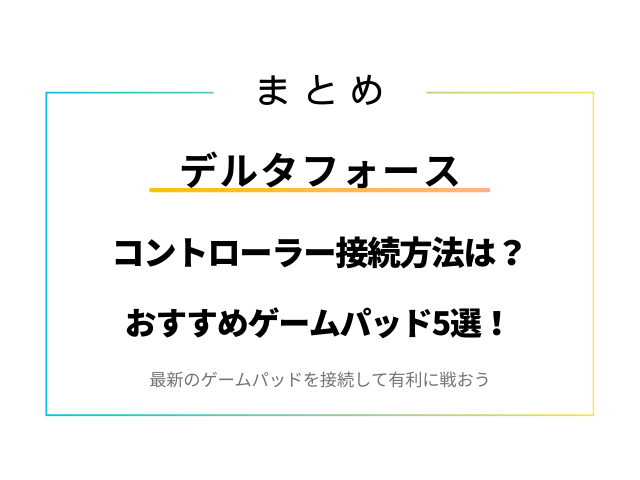
『デルタフォース』はキーボード&マウス操作が基本です。
しかし、私の調査の結果では、Steamの設定次第でコントローラーでもプレイが楽しめるということが分かりましたね!
今回紹介したコントローラー設定のやり方を試せば、手持ちのパッドが対応しているかどうかも確認できるはずです。
是非記事を参考にして、接続を試してみてください。
対応していなかった場合はおすすめパッドも紹介しているので、そちらを検討してみてはいかがでしょうか。
Steamでの使用に対応した高性能なゲームパッドを導入することで、『デルタフォース』の操作性がグッと快適になるので、自分に合った一台を探してみてください!





